Isegi kui te tavaliselt ei kiirusta iOS-i uusimale versioonile värskendama, soovite tõenäoliselt installida iOS 12, kui see käivitatakse.
Lisaks paljudele uutele funktsioonidele, täiendustele ja funktsioonidele suurendab iOS 12 tegelikult iPhone'ide, iPadide ja iPod touchide jõudlust ja stabiilsust. Kuigi see on õnnistuseks uuemate seadmete kasutajatele, on Apple konkreetselt öelnud, et iOS 12 suurendab oluliselt vanemate seadmete kiirust.
Teisisõnu soovitame teil selle ilmumisel alla laadida.
Sellegipoolest peate enne iOS 12 või mõne uue suurema tarkvara installimist tegema mõned asjad. Siin on kõik, mida pead teadma, et oma iOS-i seade suureks värskenduseks valmis saada.
Sisu
- Tehke oma iOS-seade ühilduvaks
- Puhastage oma iPhone või iPad
- Värskendage oma rakendusi
- Varundage oma iPhone
-
Värskendage oma iPhone'i
- Seonduvad postitused:
Tehke oma iOS-seade ühilduvaks
Enne iOS 12 versioonile värskendamist peate veenduma, et teie iPhone, iPad või iPod touch on ühilduv.
Õnneks avaldatakse iOS 12 samale seadmesarjale, mida toetas iOS 11, aga ka Apple'i 2018. aasta iPhone'i ja iPadi tootevalikus.
See tähendab, et see on Apple'i suurim väljalase selle installimise arvu osas. Seda arvestades ei saa seda toetada olenevalt sellest, kui vana teie iPhone või iPad on.
Siin on ühilduvate seadmete loend.
- iPhone 5s ja uuemad.
- Kõik iPad Pro seadmed.
- iPad 5. põlvkond ja uuemad.
- iPad mini 2 ja uuemad.
- iPad Air ja uuemad.
- iPod touch 6. põlvkond ja uuemad.
Puhastage oma iPhone või iPad
Aeg vahetult enne suurt tarkvaravärskendust on ideaalne võimalus oma iPhone'i puhastada.
See tagab, et teil on iOS 12 allalaadimiseks ja installimiseks piisavalt ruumi, kui see kukub. Kuid see tähendab ka seda, et teil on üldiselt puhtam ja segadusevaba seade.
Vabanege rakendustest, mida te ei kasuta, kustutage dubleerivad või mittevajalikud fotod ja kaotage need aastaid vanad sõnumilõimed.
Isegi kui teil on hea salvestusruum, olete selle üle rõõmus. Allpool saate vaadata meie seadme puhastamise juhendeid.
- Näpunäiteid segadusevaba iPhone'i ja Padi jaoks
- Vabastage iPhone'i salvestusruumi iOS 11 tööriistade, soovituste ja iCloudiga
- Vabastage iPhone'i ja iPadi salvestusruumi kiiresti iOS-i seadetes
- iPhone'i salvestusruum on täis? Näpunäiteid iOS iMessage'i andmete haldamiseks
Värskendage oma rakendusi
iOS 11 kujutas endast rakenduste osas suurt muutust. Põhimõtteliselt kaotas see 32-bitiste rakenduste toe – see tähendab, et need vanemad rakendused ei tööta enam uue tarkvaravärskendusega.
Õnneks ei muuda iOS 12 rakenduste infrastruktuuri nii palju.
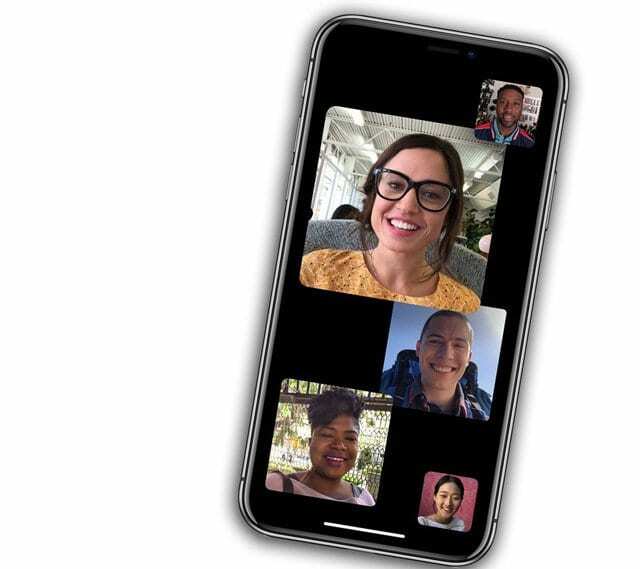
Siiski on hea mõte läbi vaadata ja värskendada oma rakendused uusimale versioonile, et leevendada võimalikke probleeme, mis võivad järgmises operatsioonisüsteemis tekkida.
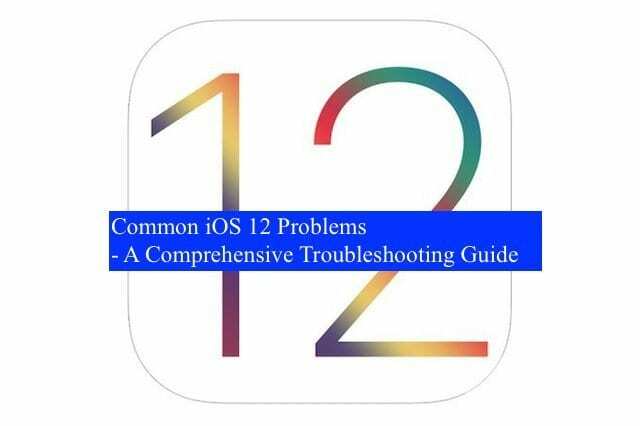
SEOTUD:
- iOS 12, põhjalik tõrkeotsingu juhend
- Viga iOS 12 installimisel? Üksikasjalik juhend iOS-i installiprobleemide mõistmiseks ja lahendamiseks
Varundage oma iPhone
Igatahes peaksite seda regulaarselt tegema. Kuid see on ka enne igat tüüpi tarkvaravärskendusi väga oluline.
Lihtsamalt öeldes: varundage seade täielikult enne, kui proovite iOS 12 alla laadida või installida. Täpne meetod, mida kasutate, on siiski teie enda otsustada.
Arhiveeritud iTunes'i varukoopia võib aidata tagada, et teil on telefoni taastatav versioon probleemide korral.
Kui otsustate kasutada iTunesi krüptimist, saate varundada ka teatud reied, mida te muidu ei saaks – näiteks tervise- ja muud tundlikud andmed.
Seda arvestades pole iCloudi kasutamises iPhone'i, iPadi või iPod touchi varundamiseks kindlasti midagi halba. See on parem kui mitte midagi.
Üldiselt on seadme varundamise juures kõige olulisem see, et teete seda.
- iPhone'i fotode varundamine iCloudi fototeegi abil
- iPhone'i varundamine välisele draivile iTunes'i ja terminali abil
- Küsimused ja vastused: uuele iPhone'ile üleminek, kas ma peaksin varukoopiaid krüpteerima?
Värskendage oma iPhone'i
Kui olete kõik ülaltoodud sammud täitnud, ei jää muud üle, kui telefoni värskendada.
Viimane samm on veenduda, et iTunes töötab ja värskendatakse teie arvutis või Macis. See on oluline, sest kui sa lõpuks vead iOS 12 installimisel Kui kasutate oma OTA-d kasutades, vajate iTunes'i, et teid aidata.
iOS 12 on saadaval tasuta õhu kaudu värskendusena, kui see ametlikult käivitatakse. Leiate selle sisse Seaded —> Üldine —> Tarkvaravärskendus.
Jälgige uut Automaatvärskendusteade kui värskendate oma seadet versioonile iOS 12.
Pidage meeles, et värskendusprotsess võib sõltuvalt seadmest ja iOS-i versioonist värskendada veidi aega võtta. Määrake kindlasti teatud ajavahemik, mil te oma nutitelefoni või tahvelarvutit ei vaja.

Mike on vabakutseline ajakirjanik Californiast San Diegost.
Kuigi ta käsitleb peamiselt Apple'i ja tarbijatehnoloogiat, on tal varasemaid kogemusi avaliku ohutuse, kohaliku omavalitsuse ja hariduse kirjutamisel mitmesugustes väljaannetes.
Ta on kandnud ajakirjanduse valdkonnas üsna palju mütse, sealhulgas kirjanik, toimetaja ja uudiste kujundaja.